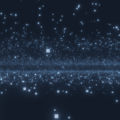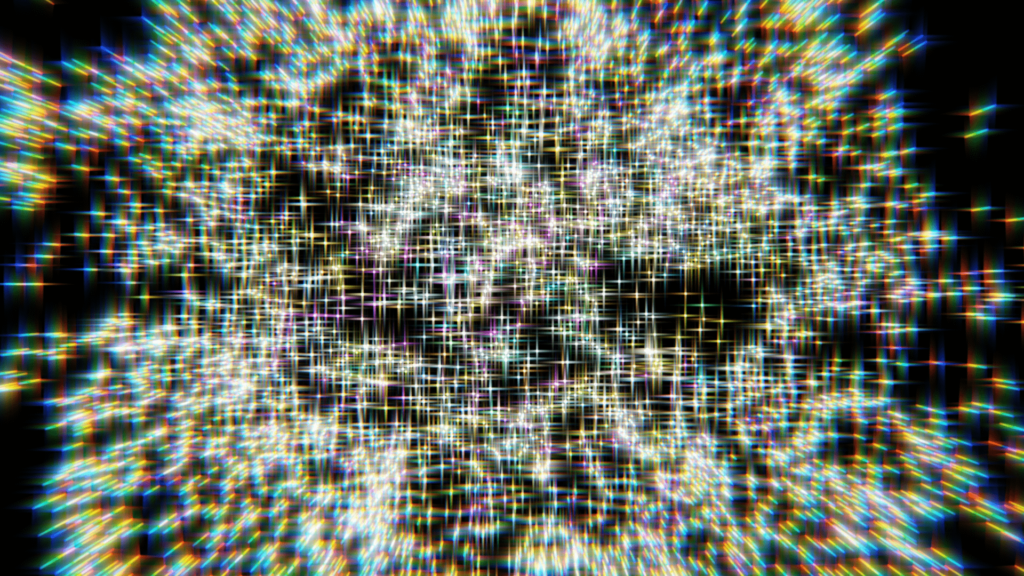
[Blender 2.8] 無数の粒子を放射する『パーティクルシステム』の機能や使い方についてのまとめ
今回の記事は、Blenderでの『物理シミュレーション』の1つ、『パーティクルシステム』についてです。
メッシュオブジェクトから、無数の粒子を放射させたり、髪の毛を生やしたりするという用途で使われます。
この記事の主な内容は以下のようになっております。
- 『パーティクル』の基礎知識
- 『パーティクルシステム』の基本操作
- 『パーティクルシステム』のざっくりとした機能の概要
※2020年7月19日 加筆修正を行いました。
目次
『パーティクル』とは?
パーティクルとは、メッシュオブジェクトから放射される無数のアイテムの事で、平均的には数千程使われるのが普通です。
放射させる各パーティクルには、光の点、メッシュオブジェクト、線などを使用する事が出来ます。
パーティクルを一定の方向に移動させたり、『フォースフィールド』など、他から影響と組み合わせて使う事ができます。
フォースフィールドについて、詳しくは下記記事をご覧ください。
パーティクルは、『パーティクルシステムモディファイアー』として[プロパティエディター]>[モディファイアープロパティ]で表示されますが、全ての設定は[パーティクルプロパティ]で行われます。
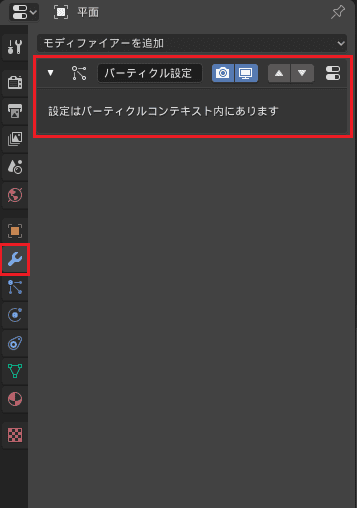
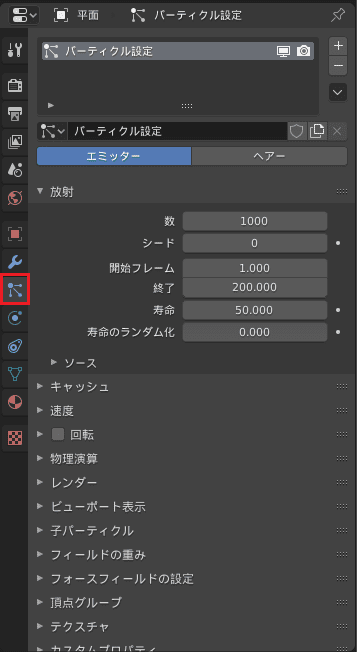
パーティクルの2つのタイプ –『エミッター』と『ヘアー』
[エミッター(Emitter)]
まず、「エミッター」とは、「放射体」という意味があります。
emitter とは
[主な意味] エミッタ、エミッター、放射体
引用元: 英語「emitter」の意味・使い方・読み方|Weblio英和辞書
こちらのエミッターシステムは、その名の通り、一定の時間、パーティクルを放射・生成するように機能します。
このシステムでは、パーティクルは選択したオブジェクトから、開始フレームから終了フレームまで放射され、生成されてから消滅するまでの一定の寿命があり、それを調整できます。
これらのパーティクルはデフォルトで「ハロー」としてレンダリングされますが、これらの種類のパーティクルを「オブジェクト」としてレンダリングすることもできます。
火、煙、霧、及び埃や、はたまた魔法のエフェクトのようなものを表せます。
[ヘアー(Hair)]
また、冒頭でお話ししました、髪の毛を生やしたりする機能は、人間モデルの髪を作成するのに結構有名な手法かと思います。
こちらは、パーティクルのもう一つのタイプで、(そのままの名前ですが)『ヘアー』タイプのパーティクルで出来ます。こちらでは、通常のパーティクルのサブセット(機能制限版)で、放出元のメッシュに結合させるタイプです。

また、髪の毛以外の使い方として、葉っぱや苔、草、花等を生やしたり、星空を作れたりもしますので、こちらは使いこなせれば、人間モデルの髪だけでなく、(特に何かの自然の)景色を、効率的且つ、簡単に作成出来る優れものです。

『パーティクル』が影響を受ける物
パーティクルは通常、メッシュから空間に流出します。パーティクルの動きは、以下からの影響を受けます。
- メッシュから設定の初期速度。
- 『エミッター(頂点、面、オブジェクト)』自体の動き。
- 「重力」や「空気抵抗」に応じた動き。
- 風、渦、またはカーブガイドなどのような「フォースフィールド」の影響。
- コリジョン(衝突)のような、他のオブジェクトとの相互作用。
- 群れの一部のインテリジェントメンバー(群れなど)、ターゲットに到達したり、捕食者を避けたりする時に、他の群れのメンバーに反応します。([物理演算]で[物理タイプ: ボイド]を選択時)
- 「ソフトボディ物理シミュレーション」によるスムーズなモーション(ヘアーパーティクルシステムのみ)。
- または「ラティス」を使用した手動変換も可能。
上記の「重力」、「風」、「渦」、「カーブに沿って誘導」、「ボイド」などについての『フォース』に関する詳細については、↓の記事を是非ご覧ください。
「ラティス」オブジェクトを一緒に使った『パーティクルシステム』の使い方は、↓の記事の「おまけ」にて、詳しい方法をご紹介しておりますので、よろしければご覧ください。
『パーティクル』でどんな種類のレンダリングが可能か
パーティクルは次のようにレンダリング出来ます。
- ハロー(炎、煙、雲)。
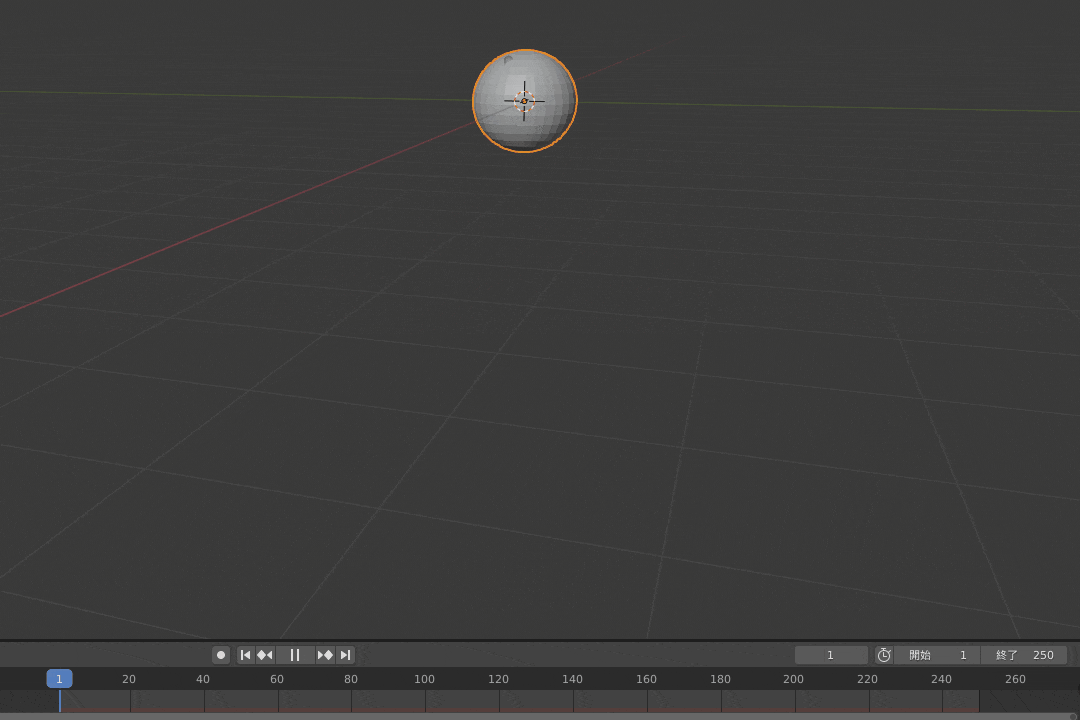
- アニメーション化出来るメッシュオブジェクト。これらの場合、各パーティクルは別に用意したメッシュオブジェクトをフォースフィールドなどの影響に沿って運搬します。

- パーティクルのパスに沿ったヘアーカーブ。これらのヘアーカーブは『パーティクル編集モード』で操作できます(くし、追加、カット、移動等)。

『パーティクル』の基本的な使い方
凄く標準的かつシンプルなパーティクルの使い方を、『エミッター』タイプ(放射するタイプのパーティクル)と、『ヘアー』タイプの2種類それぞれご紹介します。
『エミッター』タイプの基本的な使い方
- パーティクルを放射するメッシュを作成します。
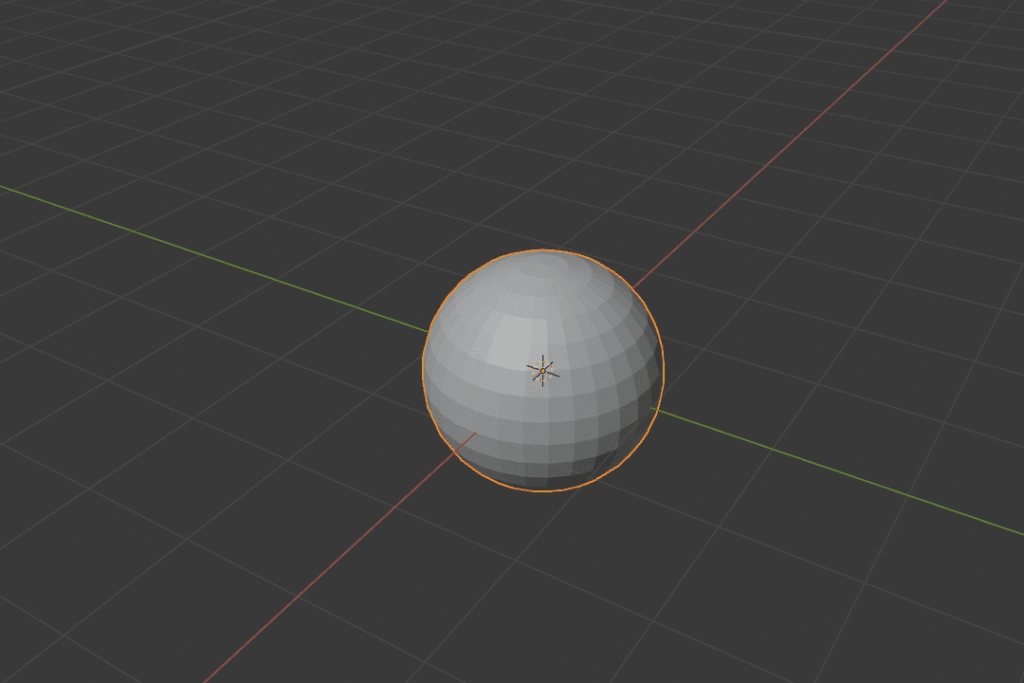
- パーティクルシステムを作成します。
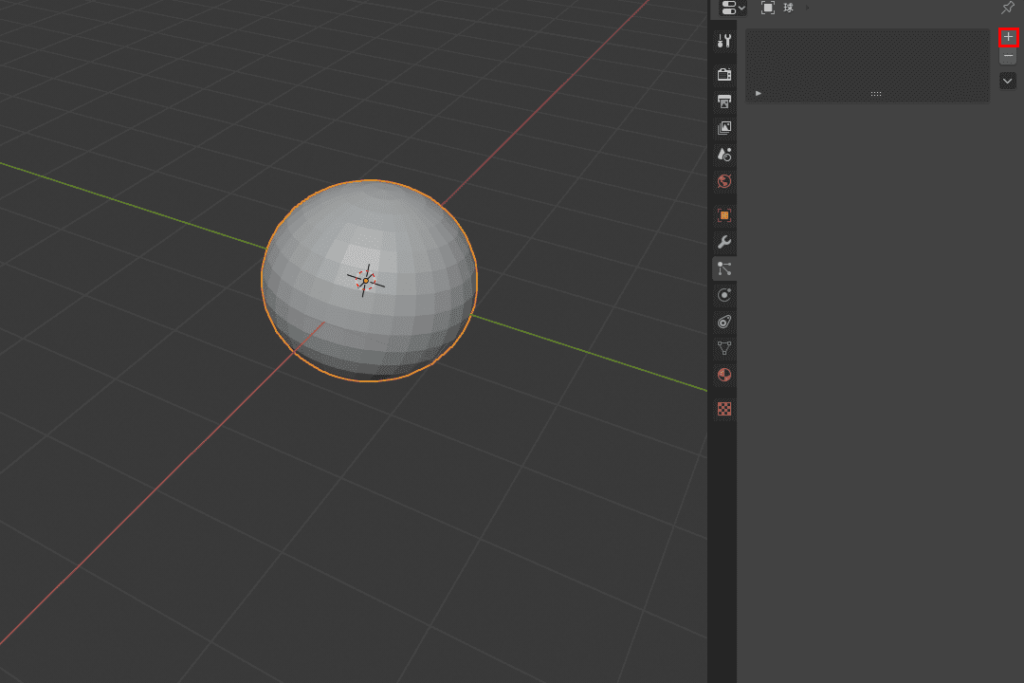
- 各パーティクルシステムの設定を調整します。
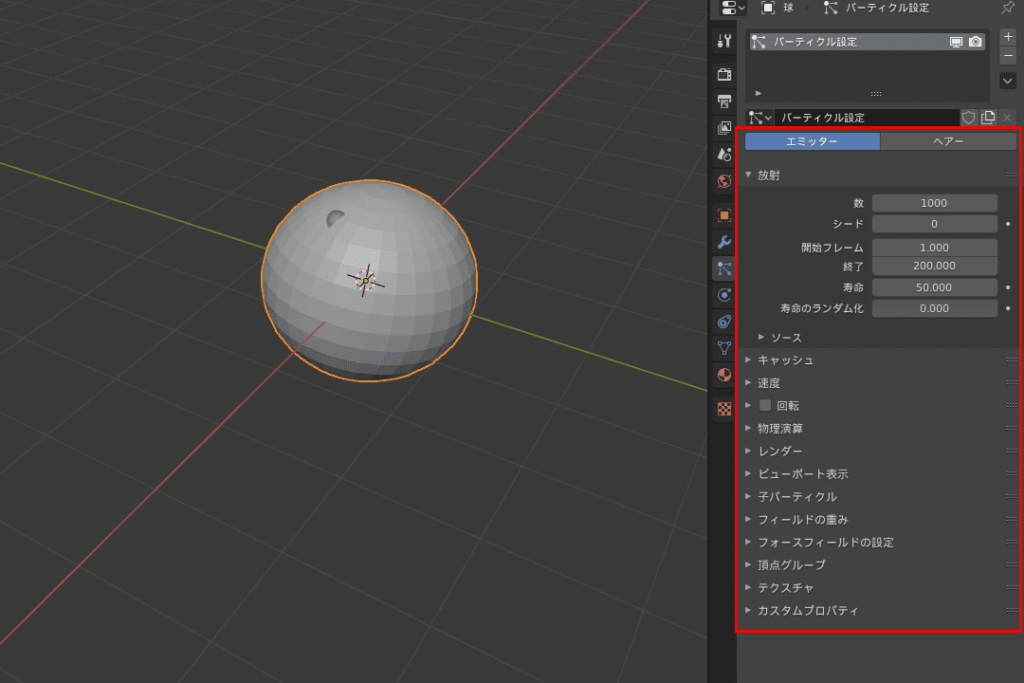
- アニメーション再生します。
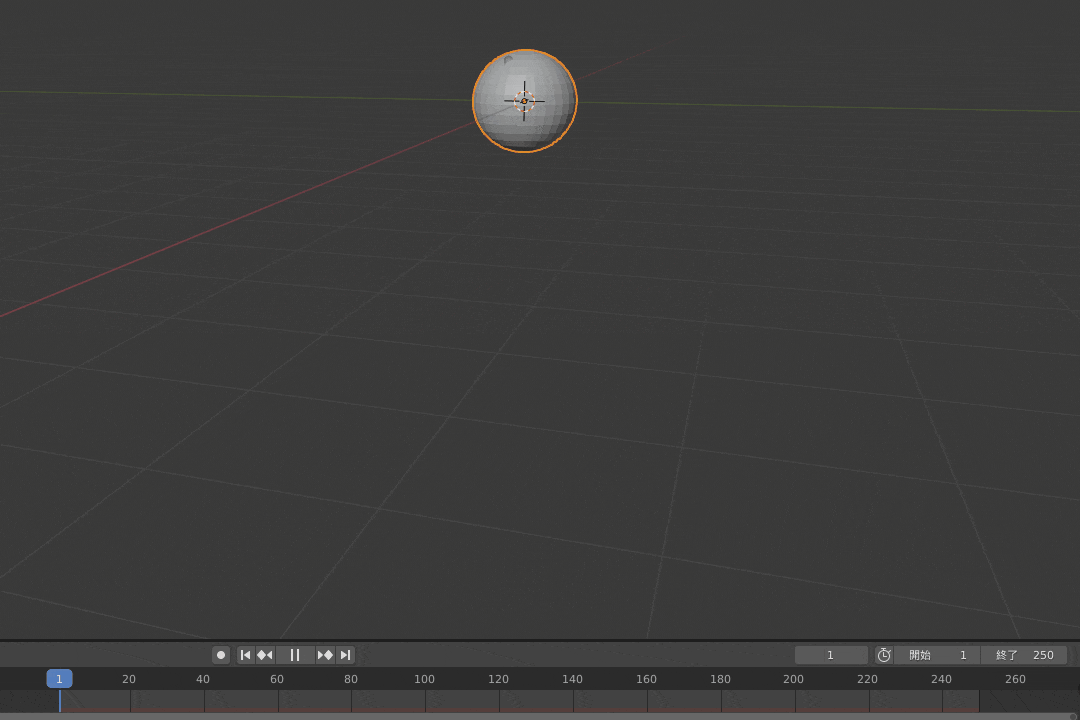
『ヘアー』タイプの基本的な使い方
「2」までの手順は同じなので割愛します。
- [タイプ]で[ヘアー]を選択します。これだけです。
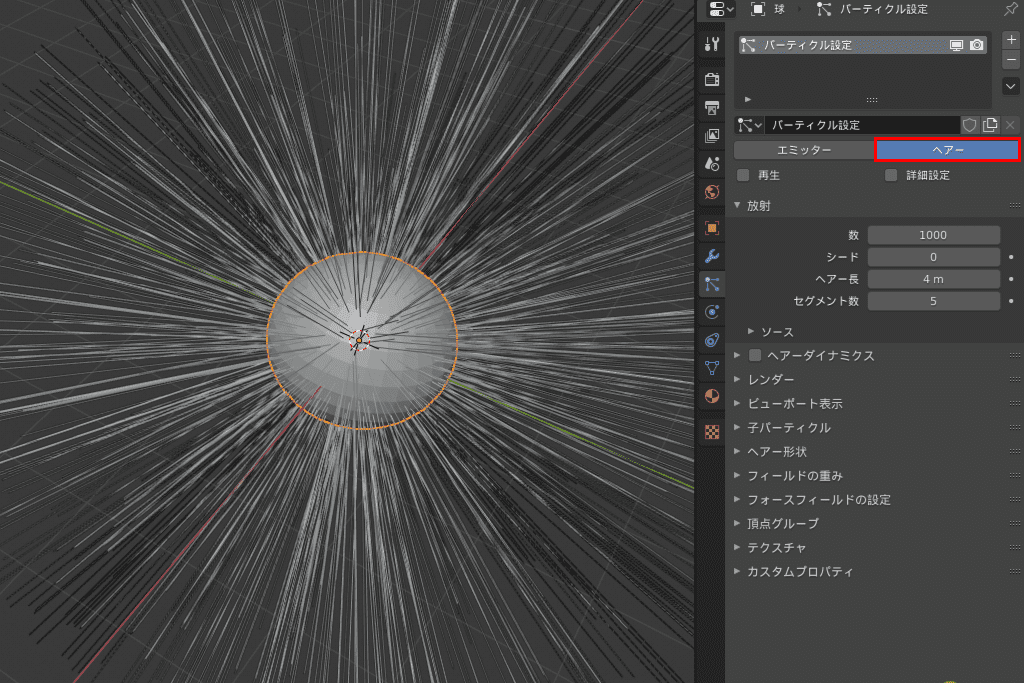
基本操作
リストビュー
[選択]
選択したいパーティクル設定を左クリックします。
[名前変更]
パーティクル設定をダブルクリックするか、カーソルを項目の上に置いて、[Ctrl]+[左クリック]で名前を変更できます。
フィルター
左下の三角形をクリックすると、フィルタリングオプションの表示/非表示を切り替えることが出来ます。
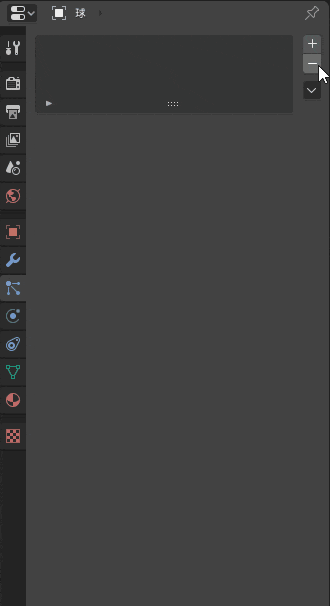
[検索]
対象のパーティクル設定の名前の一部をテキストフィールドに入力すると、フィルタリングできます。
フィルタリング方式は、テキストフィールドのすぐ右に配置されている虫眼鏡のボタンによって決まります。
[包括的フィルター]([+の虫眼鏡]ボタン)
テキストフィールドに入力したキーワードを含むアイテムのみ表示します。
[排他的フィルター]([-の虫眼鏡]ボタン)
テキストフィールドに入力したキーワードを含むアイテムを非表示にします。
[アルファベット順]([AZ]ボタン)
[AZ]は名前順にソートします。という[頂点グループ]にあるリストのソートができます。
[逆順]([↓]ボタン)
ソートした順番を反転させます。
[追加]([+]ボタン)
新しいパーティクル設定を作成します。
[削除]([-]ボタン)
選択中のパーティクル設定を削除します。
[スペシャル]([∨]ボタン)

[アクティブから選択オブジェクトにコピー(Copy Active to Selected Objects)]
アクティブなパーティクルシステムを、選択したすべてのオブジェクトにコピーします。

[選択オブジェクトにすべてコピー(Copy All to Selected Objects)]
全てのパーティクルシステムを、アクティブなオブジェクトから、選択した全てのオブジェクトにコピーします。
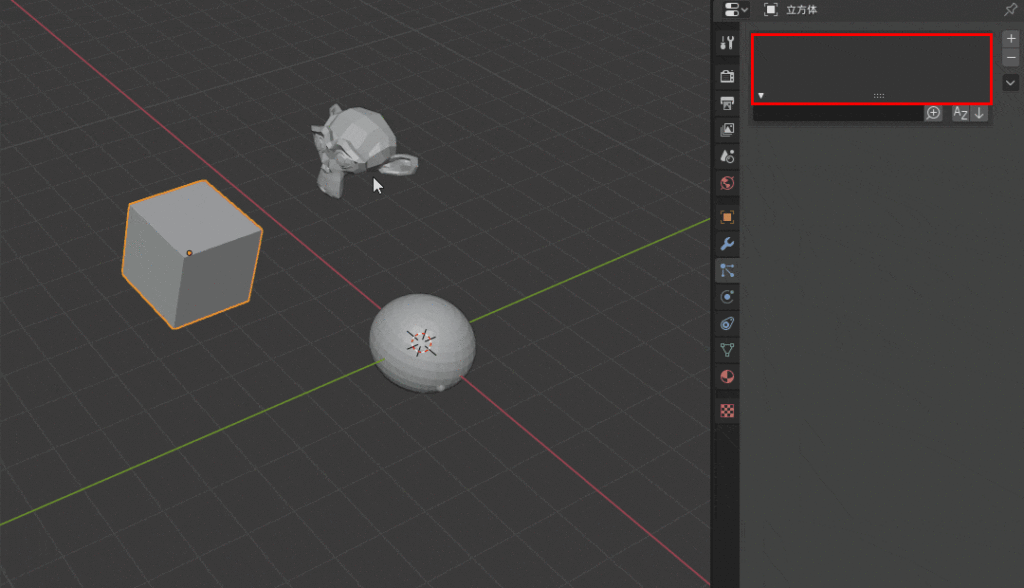
[パーティクルシステムを複製(Duplicate Particle Systems)]
アクティブなオブジェクト内でパーティクルシステムを複製します。
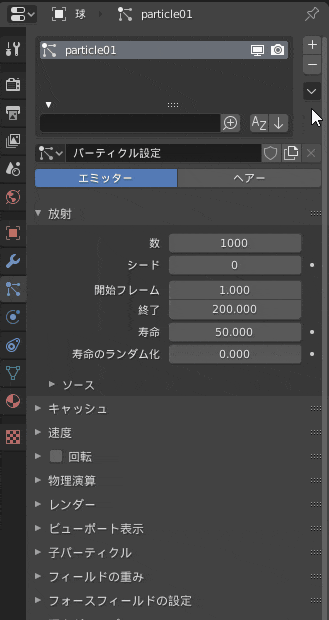
操作直後に、[最後の操作を調整(Adjust Last Operation)([F9])]パネルの、[設定を複製(Duplicate Settings)]オプションにチェックを入れると、「リンク複製」ではなく、「複製」になるため、新しいパーティクル設定は独自の設定となります。
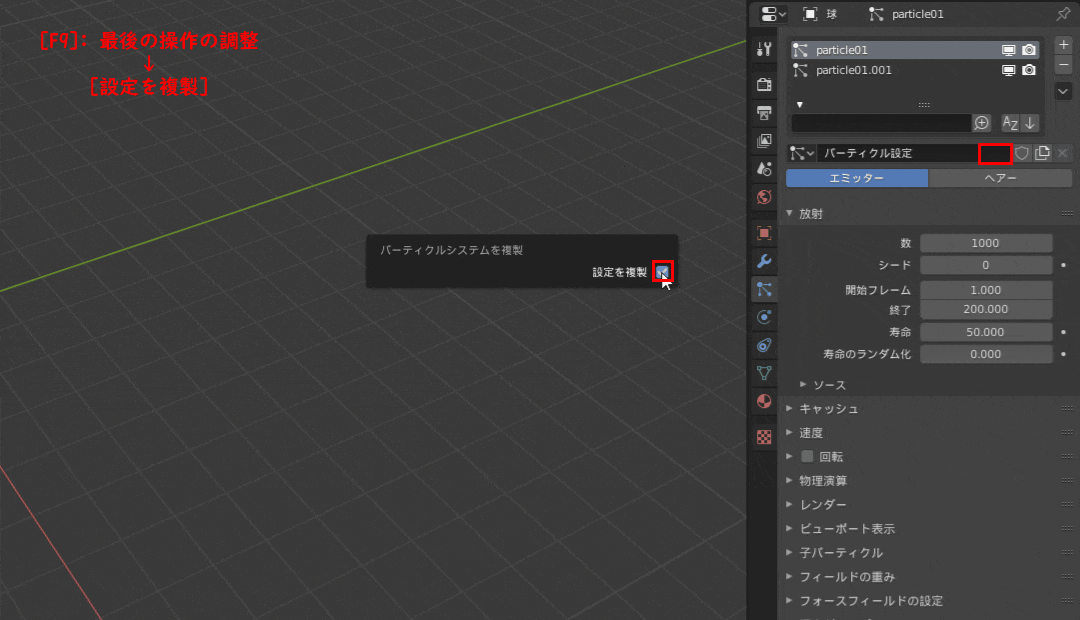
パーティクル設定
データブロックメニュー
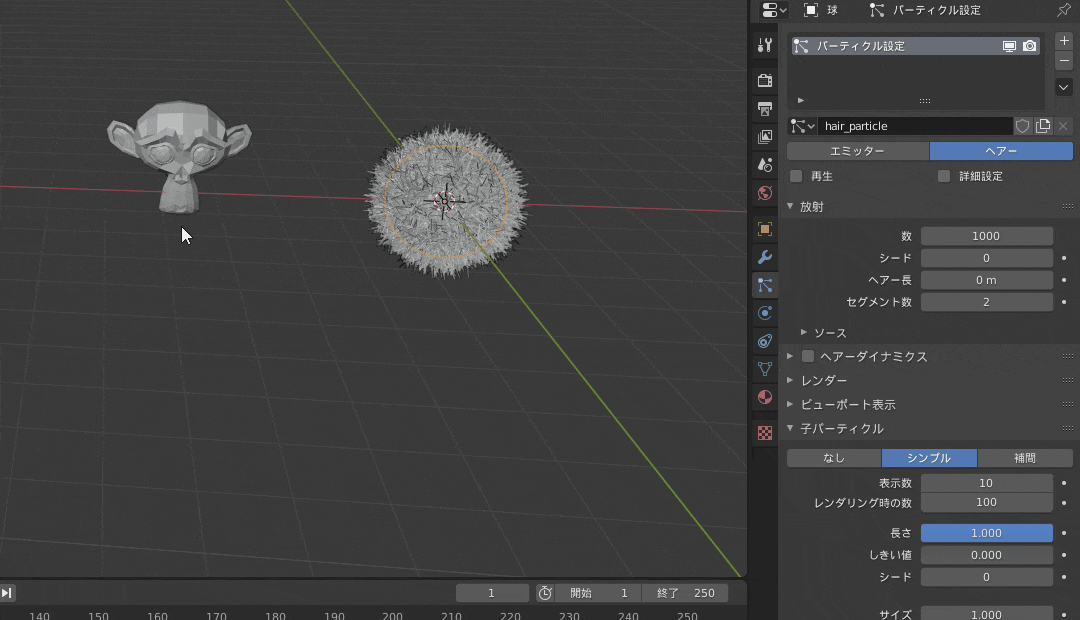
[タイプ]
リストビュー下の、パーティクルシステムのマークが描かれているこの部分は、データブロックのタイプを表しています。このボタンをクリックすると、他の(オブジェクトを跨ぐことも可能)パーティクル設定のデータブロックとリンクすることが出来ます。
[リスト]
他の(オブジェクトを跨ぐことも可能)パーティクル設定のデータブロックとリンクすることが出来ます。
リンクしたパーティクル設定は、全く同じ設定になるだけでなく、片方の設定を変更したら、片方の設定も同時に変更される状態になります。
[データブロックの名前]
データブロックの[タイプ]の右のテキストフィールドからは、パーティクル設定の名前の変更が出来ます。ただし、同じblendファイル内で同一の名前のものがあってはいけません。同一の名前のパーティクル設定があった場合、末尾に番号が付与された名前に自動的に変更されます。(“パーティクル設定”→”パーティクル設定.001″のように)
[ユーザー数]
同一のデータブロックをリンクしているユーザー(オブジェクト)の総数が表示されています。
また、このデータブロックをリンクしている時に、設定が両方とも連動してしまう状態を解除したい場合も出てくるかと思います。その場合は、この[ユーザー数]の数字が表示されているボタンをクリックすると、リンクが解除され、シングルユーザー化した(全く別個のものになった)パーティクル設定になります。シングルユーザー化した後は、独自のパーティクル設定になったので、変更がリンクしません。
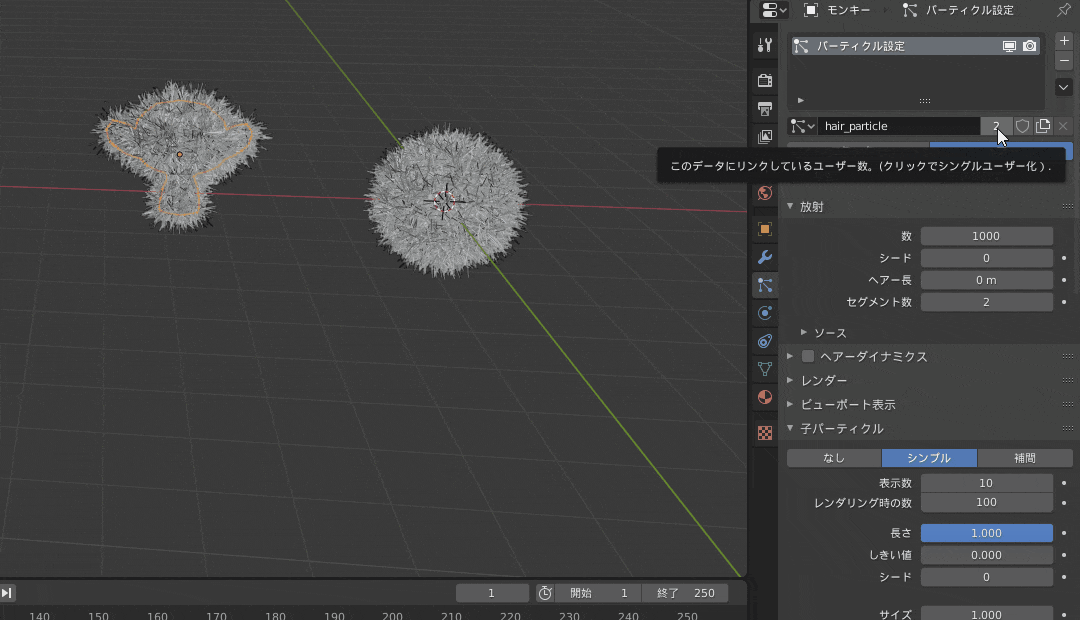
各パネルの概要一覧
- [放射(Emission)]パネル
- [キャッシュ(Cache)]パネル
- [速度(Velocity)]パネル
- [回転(Rotation)]パネル
- [物理演算(Physics)]パネル
- [レンダー(Render)]パネル
- [ビューポート表示(Viewport Display)]パネル
- [子パーティクル(Children)]パネル
- [フィールドの重み(Field Weights)]パネル
- [フォースフィールドの設定(Force Field Settings)]パネル
- [頂点グループ(Vertex Groups)]パネル
- [テクスチャ(Textures)]パネル
- [ヘアーダイナミクス(Hair Dynamics)]パネル
- [ヘアー形状(Hair Shape)]パネル
[放射(Emission)]パネル
数、発生開始と終了のタイミング、寿命、発生場所などを制御します。
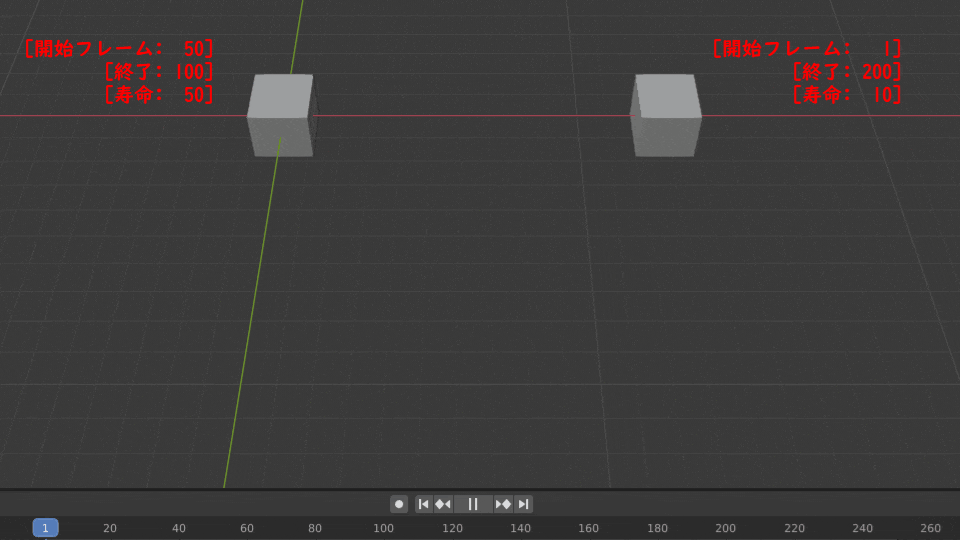
[キャッシュ(Cache)]パネル
パーティクルデータをメモリにキャッシュするか、ドライブに保存することで、パーティクルの再計算を回避できます。
[速度(Velocity)]パネル
パーティクルの初期速度を制御できます。
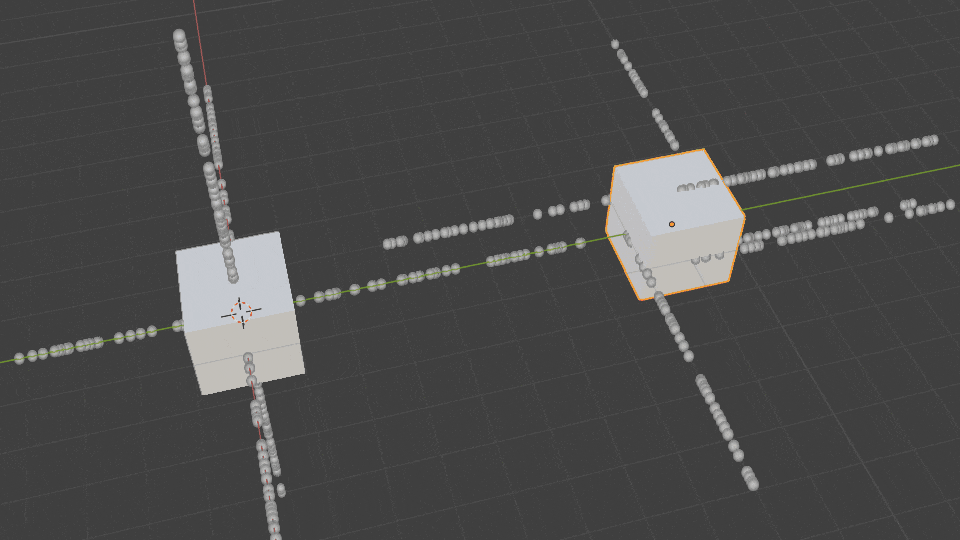
[回転(Rotation)]パネル
パーティクルの「初期回転」や、「移動中の回転の仕方」などを制御します。
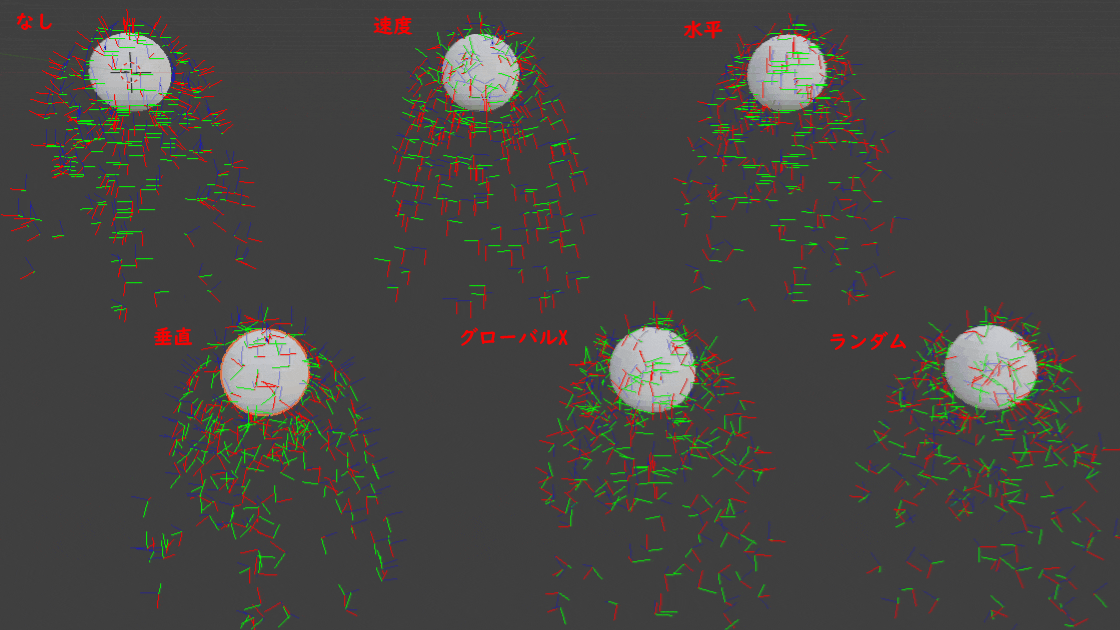
[物理演算(Physics)]パネル
用途に合わせて、[ニュートン力学]、[キー]、[ボイド]、[流体]という物理タイプの中から選択します。
[レンダー(Render)]パネル
レンダリング時にパーティクルがどのように表示されるかを制御します。
パーティクルの表示タイプや大きさ、([パス]タイプの場合)滑らかさやマテリアルなどの調整が出来ます。
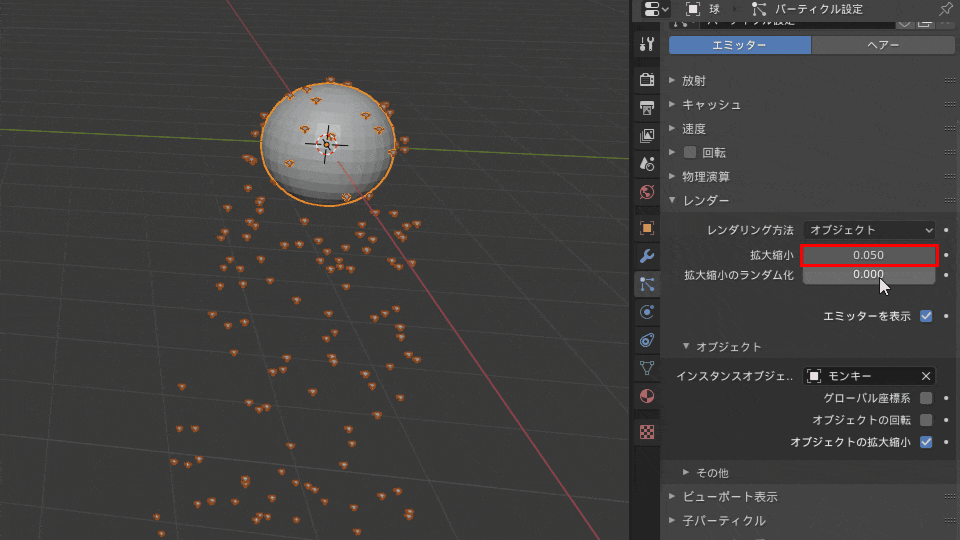
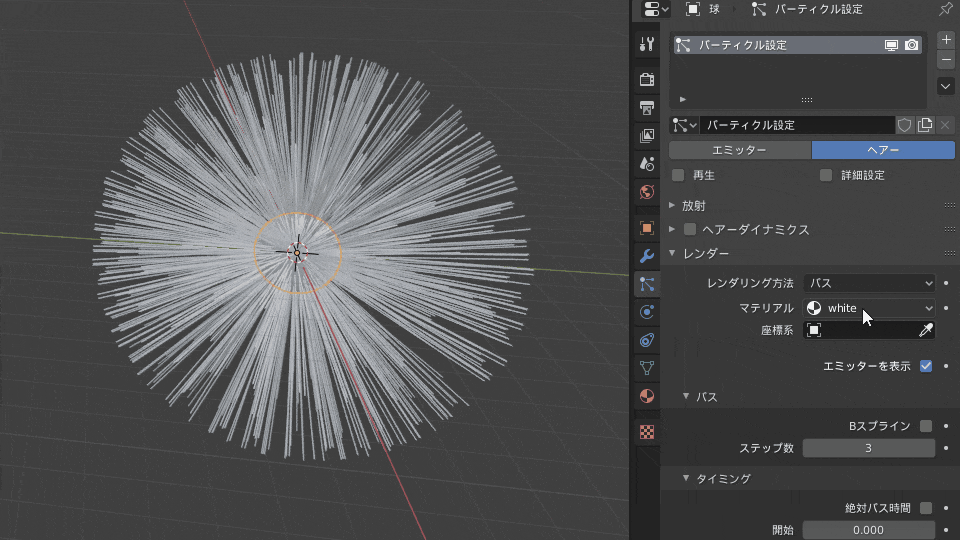
[ビューポート表示(Viewport Display)]パネル
3Dビューでのパーティクルの表示方法を制御します。ただし、中にはレンダリング時の表示にも影響するものもあります。
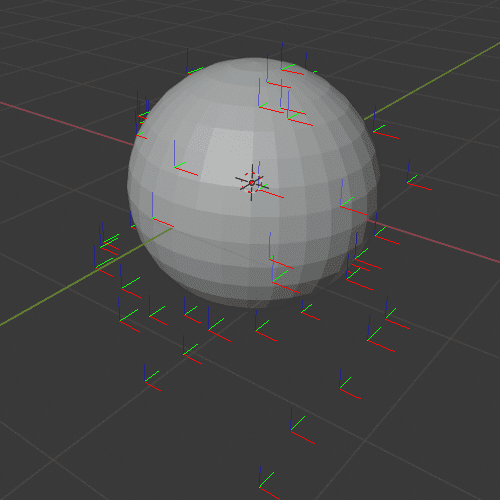
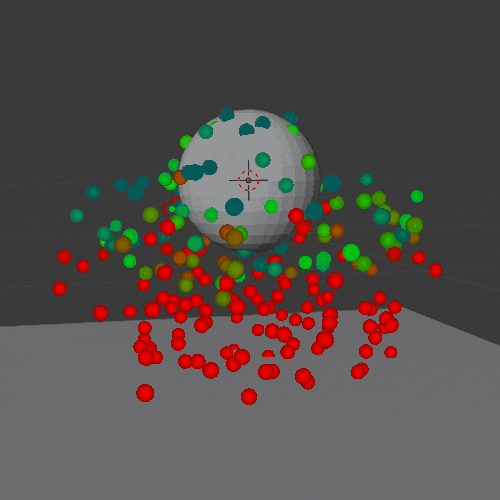
[子パーティクル(Children)]パネル
パーティクルの周りに更に追加で付ける事が出来る「サブパーティクル」の数や、視覚化設定、形成を制御できます。
[エミッター]タイプのパーティクルでも使用できますが、主に使うのは[ヘアー]タイプのパーティクルの方だと思います。
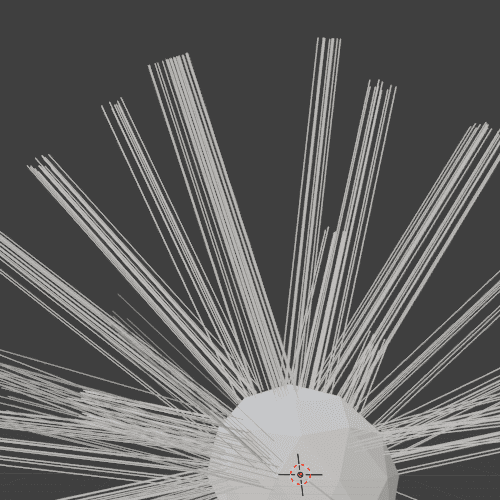
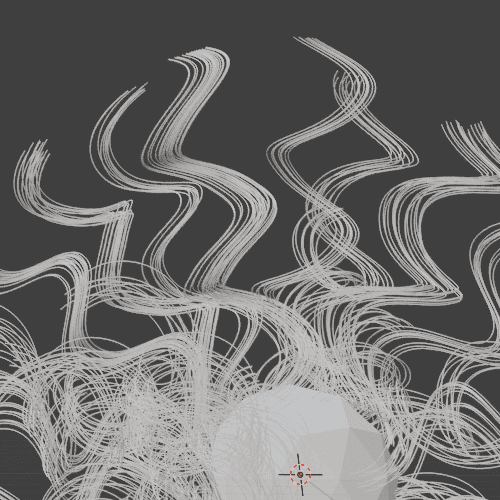
[フィールドの重み(Field Weights)]、[フォースフィールドの設定(Force Field Settings)]パネル
パーティクルが受ける『フォースフィールド』の重さの制御と、パーティクル自身が発する『フォースフィールド』の設定が出来ます。
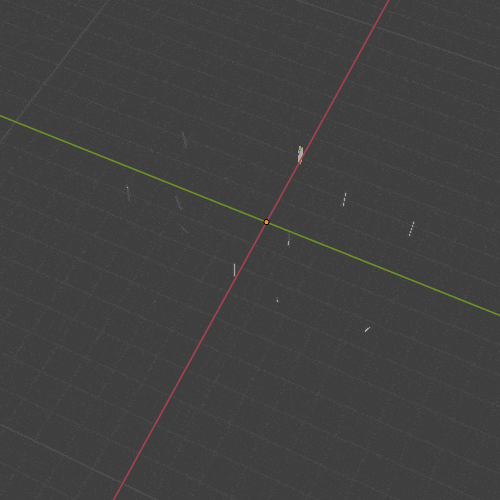
[頂点グループ(Vertex Groups)]パネル
『頂点グループ』を使用して、子パーティクルの設定をすることが出来ます。
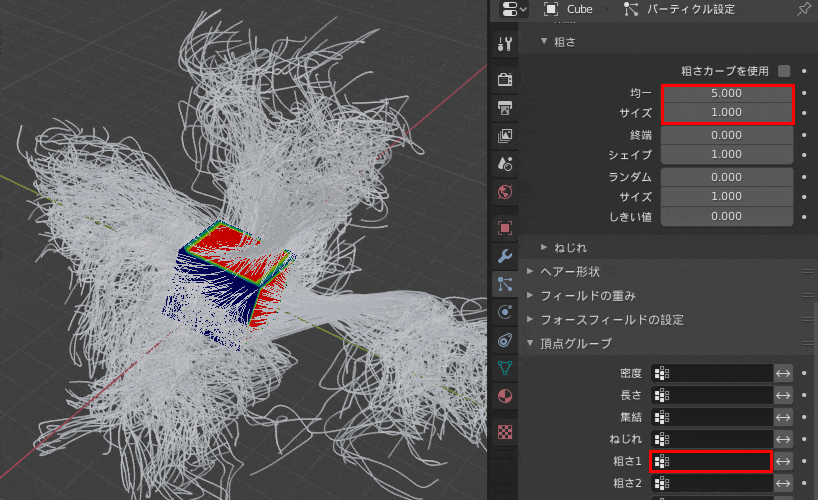
[テクスチャ(Textures)]パネル
パーティクルの様々なステータスや動作を『テクスチャ』によって制御出来ます。
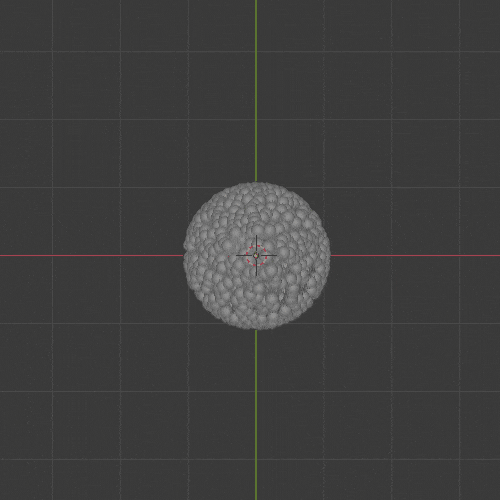
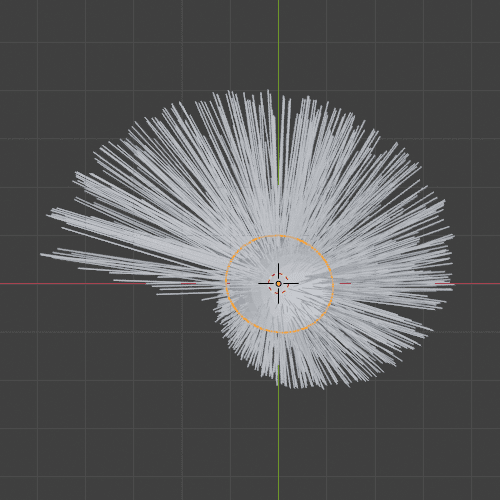
[ヘアーダイナミクス(Hair Dynamics)]パネル
ヘアーパーティクル用の、物理学を使用したアニメーションを生成するために使用するプロパティです。

[ヘアー形状(Hair Shape)]パネル
レンダリング用のヘアーカーブの形状を制御します。
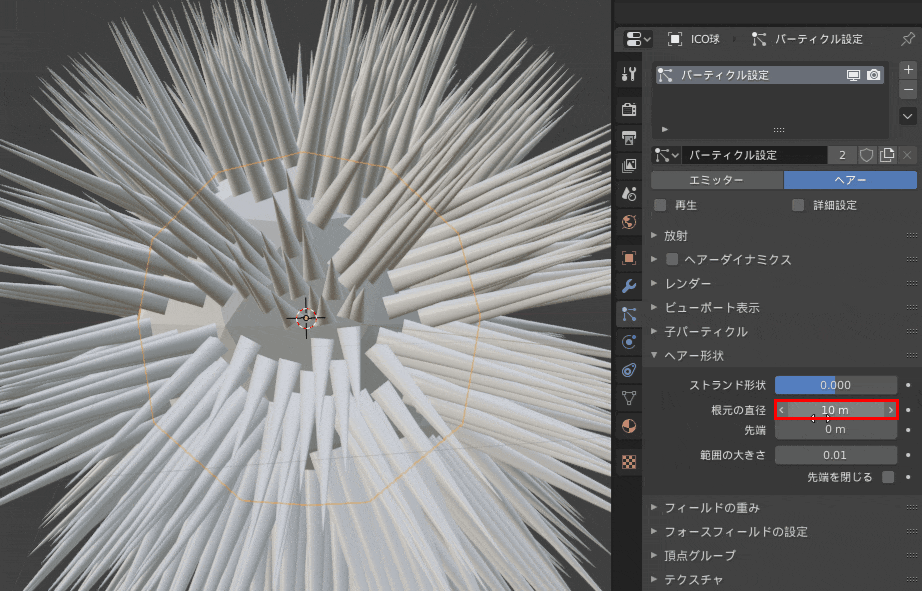
パーティクル編集モード(Particle Edit Mode)
[ヘアー]タイプの『パーティクルシステム』のスタイリングによく使用されます。
メッシュオブジェクトの『編集モード』での頂点編集と似ています。
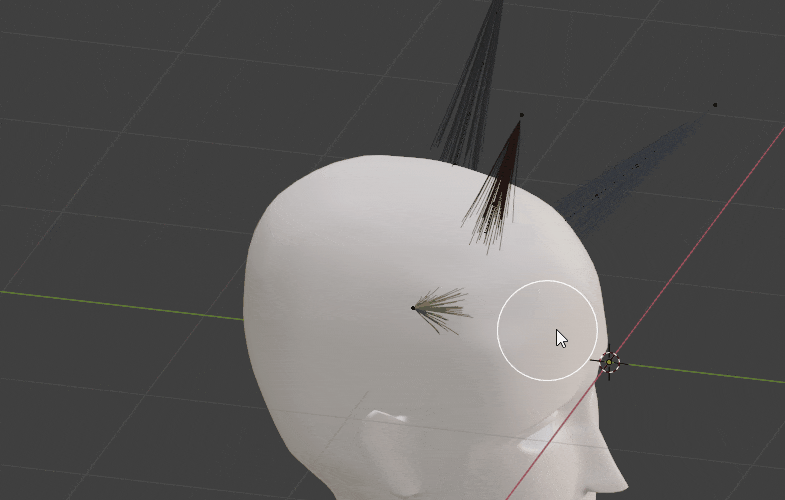
参考にさせて頂いたサイト・ページ一覧
- Particles System — Blender Manual
- サブセット (subset)とは | 「分かりそう」で「分からない」でも「分かった」気になれるIT用語辞典
- Undo & Redo > Adjust Last Operation — Blender Manual
- データブロックメニュー — Blender Manual
- デフォルトのキーマップ — Blender Manual
![[Blender 2.8] パーティクルについてのまとめ [パーティクルシステム]](https://horohorori.com/wp-content/uploads/2020/07/particle_system_Turbulence_force_field2.png)
![[Blender 2.8] パーティクルについてのまとめ [パーティクルシステム]](https://horohorori.com/wp-content/uploads/2020/07/particle_system_Turbulence_force_field2-286x350.png)